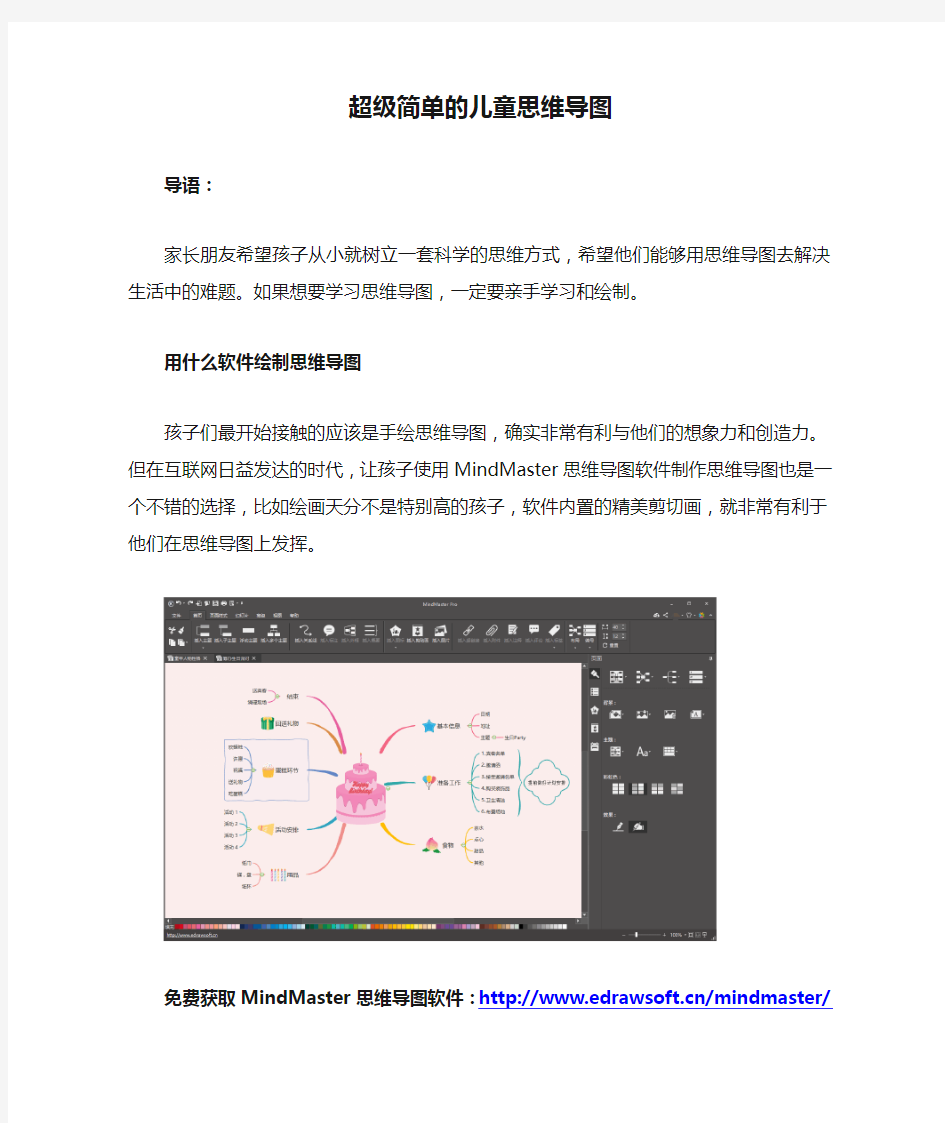

超级简单的儿童思维导图
导语:
家长朋友希望孩子从小就树立一套科学的思维方式,希望他们能够用思维导图去解决生活中的难题。如果想要学习思维导图,一定要亲手学习和绘制。
用什么软件绘制思维导图
孩子们最开始接触的应该是手绘思维导图,确实非常有利与他们的想象力和创造力。但在互联网日益发达的时代,让孩子使用MindMaster思维导图软件制作思维导图也是一个不错的选择,比如绘画天分不是特别高的孩子,软件内置的精美剪切画,就非常有利于他们在思维导图上发挥。
免费获取MindMaster思维导图软件:https://www.doczj.com/doc/64647639.html,/mindmaster/
儿童如何用MindMaster绘制漂亮的思维导图
1、首先打开百度,搜索“亿图MindMaster”进入亿图官网,然后找到MindMaster 进行下载安装。
2、然后打开MindMaster思维导图软件,点击“新建”,选择任意模板开启绘图之旅,也可以点击右侧“创建”一个空白模板进入画布。
3、打开软件之后,新建一个思维导图出来,这里以一个默认主题为例子。
4、可以看到整个思维导图是比较单调无味的,我们先来更换一下它的默认线条,添加一点彩虹色,让他看起来更美观。
5、一般用画笔在白纸上绘画的时候,线条是比较粗的,我们可以通过中心主题的编辑页面进行修改。依次加粗形状和分支的线条,并将效果设置为“手绘风格”。
6、软件默认的字体是宋体,但是宋体一般用于电脑显示和打印效果,和实际手写效果相差太大。可以全选文字后,修改成其他的手写字体。
7、最终效果如图所示:
点击获取更多思维导图软件使用技巧:https://www.doczj.com/doc/64647639.html,/software/mindmap/
简单又漂亮的思维导图是这样绘制的! 导语: 思维导图成为一门课程之后,很多人希望通过课程学习思维导图的知识。但实际上,思维导图并不难学,每个人都能自学或者很快学会。一来看下漂亮思维导图是怎么绘制的。 用什么软件可以制作漂亮的思维导图? 许多新手学习思维导图,觉得自己制作的思维导图就是没有别人的漂亮,要制作漂亮的思维导图不妨试试MindMaster思维导图软件。MindMaster思维导图内置海量剪贴画素材,还有大量的模板,精美的配色与样式,想要不漂亮都难。它还可以一键分享到微信、微博、Facebook等社交平台供好友直接网页打开阅读,也可以导出JPG、PNG、PDF、office等多种格式进行保存。 免费获取MindMaster思维导图软件:https://www.doczj.com/doc/64647639.html,/mindmaster/ 零基础如何用MindMaster画出好看的思维导图? 1、首先打开百度,搜索“亿图MindMaster”进入亿图官网,然后找到MindMaster
进行下载安装。 2、然后打开MindMaster思维导图软件,点击“新建”,快速进入画布开启绘图模式。 3、接着使用快捷键“ctrl+Enter”快速添加几个子主题,或者用鼠标手动插入子主题也可以。
4、在MindMaster中,你可以直接更换主题的样式,选择右侧的页面的格式---主题按钮,即可一键对思维导图进行美化。 5、如果想让思维导图变得更加生动的话,可以通过“插入剪贴画”来添加更多精美的符号,每一个符号都是亿图设计师原创设计而来,除此之外,你也能通过“添加图片”从外部自己选择插入心仪的图片。
儿童思维导图怎么做才最简单 导语: 儿童思维导图,又叫儿童思维图示(Thinking Map),是美国幼儿教育里常见的一种教学方式。与国内的传统教育方式不同,美国教师采用思维导图的方式,不仅教授知识,更重要的是培养了孩子的思维模式。只要选对了适合的工具,即便是绘画基础很薄弱的儿童,也可以轻松绘制出漂亮且富有新意的思维导图。 那么,儿童用什么软件画思维导图才最简单呢? MindMaster思维导图软件是一款小朋友都可以轻松上手使用的国产思维导图软件,内置大量精致的图标个剪贴画,非常适合孩子们发挥想象去创作。 软件里内置许多精彩且可爱的剪贴画和图标,小朋友可以将图片拉动至画布中央,并且可以对图片大小进行拉伸放单。在思维导图中,也可以用不同的颜色加在分支上,进一步提升思维导图的颜值。 免费获取MindMaster思维导图软件:https://www.doczj.com/doc/64647639.html,/mindmaster/ 如何用MindMaster绘制出漂亮的儿童思维导图
1、首先打开百度,搜索“亿图MindMaster”进入亿图官网,然后找到MindMaster进行下载安装。 2、接着打开软件,点击“新建”,可以在下面看到很多精美的模板,可以选择套用这些模板进入画布,也可以点击右侧“创建”一个空白模板进入画布。 3、然后就是绘制了,MindMaster的绘制方法很简单,用鼠标双击主题即可编辑内容,还可以自由放大缩小。
4、MindMaster里含有丰富的剪贴画可以使用,小朋友们可以通过插入这些有趣的剪贴画让思维导图更有吸引力,提高绘图的兴趣。 5、除了剪贴画外,我们还可以通过更改线条的粗细、颜色等,让思维导图更具特色。
给孩子的史上最全思维导图使用指南 ▋Thinking map 和Mind map的异与同 每个课堂里面常用的思维导图是有两种,一种叫Thinking map,另一种叫Mind map。有人把它们都翻译成思维导图,然后也有人把Thinking map叫做思考图、思维地图都有,然后把Mind map叫做心智图。不管怎么样,怎么翻译其实不重要,关键我们来看看怎么用它们。 Thinking map包含了八种类型的思维图,这八种图也是对应了人在思考的时候的八种思维过程,可以用来培养孩子们的阅读、写作、数学、逻辑思考等等方面的能力。而Mind map 是从一个中心点向外发展思维的一种图示方式。因为Mind map是一种打造我们大脑思考记忆的图示法,其实我们大脑思考网络是有不同的思维分支的,所以当我们想一件事情的时候,可能会带出很多跟它有关联的东西,你就可以用不同的颜色来表示,还可以用到任何的文字、图画和标志来表示它们之间的关联关系。 无论是Thinking map还是Mind map,两种图在美国课堂用得都非常多,它们的作用比较类似。它不仅能帮助我们的大脑思考,就感觉把我们的脑袋打开,然后推动它激发我们的脑袋去思考。还能帮助我们整理思路。Thinking map和Mind map它们都有一个共同的目标,就是让我们的思维可视化。
你究竟在想什么?就是我们脑子里面在想什么,这是一个很抽象的东西,看不见也摸不着,所以使用Thinking map和Mind map就可以把这些很抽象的思维具体地细致地表达出来。 除了自己整理思路,思维导图在团队的合作交流里面也会起到很大的作用,因为我们可以把我们的思路可视化地表达出来,那么其他人就能看得懂,就更加方便我们去沟通和讨论。▋儿子在美国课堂中学到的八种思维导图 一、气泡图我要介绍的第一种图是气泡图,它是八种Thinking map里面最有意思的一种,有一个中心主题,然后用线段发散出很多气泡,每个气泡是一个创意,都和中心点有关联。比如这个图里面,这位小朋友心目中的外星人的形象有很多,他会很有趣、跑得很快、头上会有天线、坐着飞船来的。气泡图的好处是可以让孩子不断地发散思维,因为它希望可以增加更多的泡泡,但同时也提醒孩子不要跑得太远,因为你想的东西是需要跟中心点有关联的。其实我们平时也完全可以用这种方式来跟孩子讨论,比如说:你觉得妈妈是什么样的,爸爸是什么样的,你自己又有什么特点? 可以用很多这样的例子来锻炼孩子的思维和表达能力。因为对有些孩子来说,如果你只是直接问他问题,他也许不会太想回答,或者有时候思路比较混乱。但如果说我们来画一个好玩的图,边画边说的话,你会发现有时候孩子能想到很多
如何绘制思维导图简单画法 导读: 思维导图是由东尼博赞创建于20世纪70年代,就像为了方便发明方便面的安藤百福一样,东尼博赞在思维导图的创建过程中也是经过了一些可行性探索。简而言之,思维导图就是助于记忆和学习的思维工具,不仅可以用于职场,也可以普遍到日常生活的角角落落:购物清单、学习笔记、旅行计划、未来规划等,都可以用思维导图来整理。 如今越来越多的人开始学习使用思维导图,一般绘制思维导图有两种途径,一种是纸笔,一种则是用软件进行绘制。下面小编将为大家介绍一下这两种绘制方法分别是怎么简单画出思维导图的,希望对大家有所帮助。 一、纸笔简单绘制方法 1、准备好一张空白的纸和水彩笔 2、画好中心图像:在内容上最引人注意的是中心图像,我们要做的是把心中主要的影像反映出来,在时间上给自己五分钟左右的描绘时间,这个时间既是中心图像时间,也是思考延伸分支的时间。最后在大小上,保持五厘米左右的图像最为和谐。
3、涂上自己喜欢的颜色,色彩可以刺激大脑记忆,所以加上不同颜色,可以美化心情,还可以享受到色彩带来的游戏乐趣。 4、延展线条分支,然后在相应位置写上关键词语言,最后将它们依次相连形成层次清晰的思维导图即可。 二、软件简单绘制方法 1、首先要下载安装好思维导图软件。 2、然后打开软件,可以看到有很多的模板,我们可以直接套用,也可以自己绘制,点击新建----思维导图,开启画布。 3、然后新建一个文档,开始编辑内容。
4、按回车键可以建立子主题,或者也可以用鼠标移动到父主题旁边的+上,点击创建子主题。 5、菜单栏上有很多的功能,你也可以点击这里创建子主题,或者插入关系线图标标注等等。
儿童思维导图 日常生活主要开发的是脑的左半球,如:画什么、怎么画以及对手部运动的控制。但是儿童思维导图需要认识颜色、形状、空间位置,这会促进平时不常利用的右脑的智力开发。所以,儿童思维导图是一种很好的培养全脑思维的手段,能够同时开发大脑两半球的活动。思维导图能促进孩子观察力、记忆力、想象力的发展,这些能力的培养能直接开发孩子的创造能力。 因为作儿童思维导图的工具和手段相对简单、初级,孩子有很大的创造自由,更能反映他的创造力发展水平,而非绘图水平。所以,欧美国家常用儿童思维导图作为评估孩子创造力的一种手段。一开始,孩子会画一些自己也说不清楚的东西,俗称"涂鸦"。这时主要是释放他们的精力,同时发展手的运动能力,从手握不住画笔到能自如地画出所要的形状,就意味着大脑对手的控制能力的增强。以后会渐渐走向嘴里一面自言自语,一面描绘出心里所想象的事物的阶段。最后进入熟练地运用绘画技巧,有意识地进行创造的阶段,这一般要到中青年才有可能达到。思维导图带有强烈的感情色彩,思维导图是孩子表达自己的情绪感情的一种手段,快乐的孩子的绘图色彩普遍比不快乐的孩子的图明快,感情丰富的孩子图中的人物也必然很丰富。在绘图中可以提高孩子对自己对周围事物的感性认识,从而会有“超越技巧”的绘图表现。儿童思维导图的进展代表孩子心理的发展。孩子对世界的认识是渐渐扩大深入的,这在他的思维导图中会有所体现。 孩子绘制思维导图的目的是让他们充分体会其中的乐趣。在绘图的时候重在提醒孩子如何运用线条、颜色把自己的心情表现出来。像不像不重要,主要是在绘图过程中让孩子找到表现自己的知觉符号系统,慢慢的孩子就有可能拥有自己认识世界的独特视角。
数学思维导图怎么画,两个步骤告诉你思维导图的简单画法思维导图是作为目前最流行的思维工具,能帮我们扩散思维、理清事件全程逻辑关系,对问题进行全方位描述与分析,从而找到解决问题的关键点。 所以掌握数学思维导图的画法,就十分有必要了,接下来,小编将通过下面7个步骤,告诉大家应该如何绘制思维导图!这方法需要借助迅捷流程图制作软件,它有软件版和在线版,小编用的是在线版。 步骤如下:
1、从软件界面左侧选择一个文本框,并将其放置在中间位置,在周围留出空白,接着在文本框中填入中心思想。 这里有几个要点需要注意: ①可以使用右侧的【样式】工具栏中对文本框进行外观设置,颜色上可以丰富些,这样你的思维导图会更加充满跳跃感和生命力,你的创造性思维也会被增加更多能量; ②文本框里的中心思想也可以用图片代替,这样画面会更加生动,更容易激发你的想象力,让你的大脑保持兴奋,这个操作可以在在右侧【文本】工具栏中找到。 2、选择连接文本框的支干,在左侧工具栏有各类连接线条或者箭头,选择一种并将其移动到两个文本框之间 选择支干同样不容小视,这几点也需要注意: ①各个层级间的连接箭头可以不一样,给不同的箭头赋予不同意义;
②箭头/连接线的颜色也可以丰富些,让整体画面丰富起来; ③为每个箭头都附上注释,明确显示两文本框之间的关系。 接着以此类推将二级分枝三级分枝地绘制,让大脑不断处于联想工作的状态,很快,你的思维导图就会向四面八方发散出来了。在这过程中,你会不断萌生新想法,为你的思维导图“添砖加瓦”。 三、也是最后一步,依次点击【文件】-【导出】,选择一种格式将它导出来就OK了。
另外,如果不想自己绘制,迅捷流程图也提供了海量模板供你使用,你可以直接拿来修改编辑。
一、健康3 (一)身心状况3 (二)动作发展7 (三)生活习惯与生活能力9 二、语言14 (一)倾听与表达14 (二)阅读与书写准备18 三、社会22 (一)人际交往22 (二)社会适应27 四、科学32 (一)科学探究32 (二)数学认知37 五、艺术43 (一)感受与欣赏43 (二)表现与创造45 优点: 本活动符合大班幼儿年龄特点,内容层层深入: 从发现问题、分析问题、理解问题、处理问题、 判断总结问题,紧紧围绕教学目标展开。游戏、故事贯穿始终。幼儿通过动脑筋想办法, 而活动中教师也很好地运用了游戏与操作进行前奏启智。幼儿不仅运用了一种方法,还能够利用多种方法进行测量,精神保持兴奋状态。每个孩子都能够积极参与、大胆表达,体现了活动中幼儿是主体,教师是主导的教育理念。不足:本活动在材料的准备上欠充分,应该让幼儿有更多的机会进行操作,以证明自己办法的可行性。 该活动能紧密围绕幼儿的兴趣点展开,最大限度地发挥教学的有效性。其体现在以下三个方面: 一、猜想的适时应用教师善于在幼儿探究兴趣达到最高点时,就幼儿感兴趣的问题作为猜想内容,一步步地把探究活动引向深既增强幼儿探究的目的性,又促进幼儿知识迁移应用能力的发展。
二、操作材料的有效投放在认识事物过程中,幼儿对材料的操作更感兴趣。根据这一兴趣点,教师提供了不同的探究工具,便于幼儿从不同角度探究;选择了有明显质地差别的树枝,在鲜明的对比中,幼儿对“脆、松”等表达麻杆质地的词语不再陌生了,本次活动的难点也就迎刃而解。整个探究活动体现了幼儿“自己探索,自己归纳表述”的理念。 三、个体差异的合理考虑。 教师能充分考虑到活动的难易程度与幼儿兴趣的关系,在自主探究中,“鼓励能力强的幼儿用其他方法继续探究麻杆的更多秘密”,满足个别幼儿进一步探究的欲望;记录探究结果时,允许幼儿“可用简单图标表示,也可用语言表达出来”,避免了个别幼儿因绘画能力差,而对探究记录失去兴趣和信心,以孩子的成功体验来激发他们不断探究的兴趣。
绘制简单的思维导图不是因为技术不行而是不同的主题对应的内容是不同的有的内容就是很简洁的,所以思维导图整体看着会稍显单薄,但是还是可以正常使用的,下面小编分享给大家一种简单的绘制思维导图简单画法,希望可以帮助到需要的朋友。 工具/原料: 迅捷画图在线网站,能上网的电脑并带有浏览器 操作方法介绍: 1.打开网站,进入到操作界面中,选择页面中央位置的“进入迅捷画图”,会跳转到新建文件页面中。 2.在这里我们要绘制的是思维导图,点击新建文件之后会有四个选项可以选择,点击思维导图即可。
3.新建文件完成之后会跳转到在线编辑页面中,面板四周是工具栏处于面板正中央位置的是中心主题。 4.绘制思维导图是围绕中心主题进行展开的,接下来就是对思维
导图整体框架进行搭建,右键点击中心主题,在出来的页面中选择下级,对节点进行添加,根据需要进行添加使用。 5.基本框架搭建完成之后就可以对内容进行填充,双击节点可以对内容进行输入,节点会根据内容长度进行改变。
6.在外观栏目里面可以对思维导图颜色进行替换使用,每种颜色有两种表现形式,会影响思维导图框架的占用面积。 7.同样在外观栏目里面有六种基本的思维导图框架结构图,点击
可以直接替换结构使用,内容不会发生改变很方便。 8.在上面栏目里面有“展开”这一选项,展开选项是可以将制作完成的思维导图不同层级的节点进行展开,这样在检查思维导图时就很方便了,并且还能检查的很仔细。
9.在左上角思维导图标识后面的是小三角中有导出操作,点击会有5种导出格式可以进行选择,选择需要的格式导出即可,完成之后在保存的路径里面查看思维导图。
看得见的思考——教幼儿运用思维导图 【内容摘要】:思维导图是一种将思维可视化的工具,具有发散性,这一思维工具成功改变全世界超过2.5亿人的思维习惯,并广泛运用于学习、工作、生活的各个方面,在全球教育界和商界掀起了一场超强的大脑风暴。本文探讨了思维导图在孩子教育中的作用及其应用,帮助孩子从小养成良好的思维习惯。 【关键词】:思维导图幼儿思维能力的发展日常生活中的应用 假如您的生日就要到了,您想怎样庆祝您的生日?这时候大家一定有许多的想法、、、现在我们来看看一个孩子的思考: 首先我要知道我的生日是哪一天?生日这天我要邀请三个好朋友分享我的快乐;我想在温馨的家里庆祝我的生日;生日前我要用彩链、气球、星星来装饰我的客厅;我还要准备许多好吃:橙汁、巧克力、蛋糕;我还要准备许多好玩的游戏:芭比娃娃、国际象棋、画画;生日结束我还要送好朋友每人一件礼物。 这就是一个孩子的思维导图,把生日会的所有要素用线条、色彩、图象绘制出来,呈现了孩子的思维轨迹,这就是我今天要和大家分享的内容:看得见的思考——教孩子运用思维导图。 首先我们来了解一下什么是思维导图?
一、什么是思维导图? 思维导图是世界著名的英国学者TONY BUZAN 在1970发明的一种表达发散性思维的的有效图形思维工具,把我们大脑中的想法用彩色的笔画在纸上。它运用图文并重的技巧将左脑的逻辑、顺序、条例、文字、数字,以及右脑的图像、想象、颜色、空间、整体思维等各种因素全部调动起来,充分运用左右脑的机能,开启我们大脑的无限潜能。 思维导图启发我们抛弃传统的线性思维模式,改用发散性的联想思考问题,帮助我们做出选择、组织自己的思想、组织别人的思想,进行创造性的思维和脑力风暴,改善记忆和想象力等,帮助我们更好地解决实际中的问题。 随着思维导图的不断普及,世界上使用思维导图的人已经远远超过了2.5亿。目前许多跨国公司,如微软、IBM、波音已经使用思维导图作为工作工具;新加坡、澳大利亚、墨西哥早已将思维导图引进教育领域,收效明显,哈佛大学、剑桥大学、伦敦经济学院等知名学府也在使用和教授“思维导图”,可见思维导图已经悄悄来到了我们的身边。 二、孩子们能运用思维导图吗? 思维导图大家看到这四个字,一定会想到:枯燥、理性、高深,孩子们能懂吗?恰恰相反,思维导图则是能够通过形象、生动的绘画方式将抽象复杂的思维过程变成可看得见的颜色、线条、形状等等具体的再现画面,孩子们感受抽象概念的同时也学会分析、整理、反思自我。 对幼儿来说他们天性好动,他们的思维特点:具体形象生动,他们喜欢用涂鸦、绘画来表达自己内心的想法,而思维导图是把大脑的想法“画”下来,在绘制的过程中充分的调动了大脑右脑的图像、色彩和空间等功能,这方面和儿童的大脑功能发育非常的吻合。在这个阶段幼
超级简单的思维导图可简单漂亮画法 导语: 想要思维导图最简单漂亮的画法,无疑是希望自己的绘图效率更实用。本文为你推荐一款好用的是思维导图软件,帮你绘出理想的导图。 使用什么软件绘制思维导图? 对于初学者来说,面对市面上众多的思维导图软件,一定不知道该选哪一款。如果你想选免费的思维导图软件,那一定要选MindMaster思维导图软件;如果你要选操作简单的,那也要选MindMaster思维导图;如果你需要素材多,模板多的,那还是要选MindMaster思维导图软件。 当然MindMaster优势还不只这些,它可以跨平台使用,Windows、Mac、Linux 都不是问题,支持导出多种格式,图片格式、Office、PDF和MindManager等通用文档格式等。 免费获取MindMaster思维导图软件:https://www.doczj.com/doc/64647639.html,/mindmaster/ MindMaster绘制思维导图超详细新手教程 1、首先打开百度,搜索“亿图MindMaster”进入亿图官网,然后找到MindMaster进行下载安装。
2、然后打开MindMaster思维导图软件,点击“新建”,选择任意模板双击即可进入绘图界面,新手建议从模板开始入手。 3、进入之后会出现一个中心主题,双击即可进行编辑,之后便是添加子主题了。你可以点击菜单栏上的插入子主题进行添加,也可以点击中心主题右侧的+进行添加,还可以使用超级方便的快捷键Ctrl+Enter进行添加。注意的是,如果你想添加同级主体的话,只需要按Enter即可。
4、MindMaster还有一个十分适合新手的技能,就是一键自由更换主题,如果你觉得默认主题不好看,很简单,只需要用鼠标轻轻一点,即可自由更换各种靓丽的主题啦。 5、除此之外还有许多剪贴画以及图标也可以自由使用,同样的用鼠标直接拖入画布中就可以啦。
一、健康3(一)身心状况3(二)动作发展7(三)生活习惯与生活能力9 二、语言14(一)倾听与表达14(二)阅读与书写准备18 三、社会22(一)人际交往22(二)社会适应27 四、科学32(一)科学探究32(二)数学认知37 五、艺术43(一)感受与欣赏43(二)表现与创造45 优点: 本活动符合大班幼儿年龄特点,内容层层深入: 从发现问题、分析问题、理解问题、处理问题、 判断总结问题,紧紧围绕教学目标展开。游戏、故事贯穿始终。幼儿通过动脑筋想办法, 而活动中教师也很好地运用了游戏与操作进行前奏启智。幼儿不仅运用了一种方法,还能够利用多种方法进行测量,精神保持兴奋状态。每个孩子都能够积极参与、大胆表达,体现了活动中幼儿是主体,教师是主导的教育理念。不足:本活动在材料的准备上欠充分,应该让幼儿有更多的机会进行操作,以证明自己办法的可行性。 该活动能紧密围绕幼儿的兴趣点展开,最大限度地发挥教学的有效性。其体现在以下三个方面: 一、猜想的适时应用教师善于在幼儿探究兴趣达到最高点时,就幼儿感兴趣的问题作为猜想内容,一步步地把探究活动引向深既增强幼儿探究的目的性,又促进幼儿知识迁移应用能力的发展。
二、操作材料的有效投放在认识事物过程中,幼儿对材料的操作更感兴趣。根据这一兴趣点,教师提供了不同的探究工具,便于幼儿从不同角度探究;选择了有明显质地差别的树枝,在鲜明的对比中,幼儿对“脆、松”等表达麻杆质地的词语不再陌生了,本次活动的难点也就迎刃而解。整个探究活动体现了幼儿“自己探索,自己归纳表述”的理念。 三、个体差异的合理考虑。 教师能充分考虑到活动的难易程度与幼儿兴趣的关系,在自主探究中,“鼓励能力强的幼儿用其他方法继续探究麻杆的更多秘密”,满足个别幼儿进一步探究的欲望;记录探究结果时,允许幼儿“可用简单图标表示,也可用语言表达出来”,避免了个别幼儿因绘画能力差,而对探究记录失去兴趣和信心,以孩子的成功体验来激发他们不断探究的兴趣。
少儿思维导图训练画法 导语: 儿童思维导图,又叫儿童思维图示(Thinking Map),是美国幼儿教育里常见的一种教学方式。与国内的传统教育方式不同,美国教师采用思维导图的方式,不仅教授知识,更重要的是培养了孩子的思维模式。 那么,儿童用什么软件画思维导图才最简单呢? MindMaster思维导图软件是一款小朋友都可以轻松上手使用的国产思维导图软件,内置大量精致的图标个剪贴画,非常适合孩子们发挥想象去创作。 软件里内置许多精彩且可爱的剪贴画和图标,小朋友可以将图片拉动至画布中央,并且可以对图片大小进行拉伸放单。在思维导图中,也可以用不同的颜色加在分支上,进一步提升思维导图的颜值。 免费获取MindMaster思维导图软件:https://www.doczj.com/doc/64647639.html,/mindmaster/ 如何用MindMaster绘制出漂亮的儿童思维导图 1、首先打开百度,搜索“亿图MindMaster”进入亿图官网,然后找到MindMaster进行下载安装。
2、接着打开软件,点击“新建”,可以在下面看到很多精美的模板,可以选择套用这些模板进入画布,也可以点击右侧“创建”一个空白模板进入画布。 3、然后就是绘制了,MindMaster的绘制方法很简单,用鼠标双击主题即可编辑内容,还可以自由放大缩小。
4、MindMaster里含有丰富的剪贴画可以使用,小朋友们可以通过插入这些有趣的剪贴画让思维导图更有吸引力,提高绘图的兴趣。 5、除了剪贴画外,我们还可以通过更改线条的粗细、颜色等,让思维导图更具特色。
点击获取更多思维导图软件使用技巧:https://www.doczj.com/doc/64647639.html,/software/mindmap/
思维导图简单画法全攻略 导语: 新手也想了解和掌握如何才能把思维导图画的又漂亮又实用,这一点看起来似乎很难,但是如果有使用过专业的思维导图软件的话,相信面对这个问题,一定会觉得特别容易回答。新手要画好看,一定要挑选对的软件。那么挑对了又该如何进入下一步? 什么思维导图软件适合新手? 新手制作思维导图,可以选择一款专业的思维导图软件制作,MindMaster 思维导图软件就是一个不错的选择。这是一款国产的专业的思维导图软件,符合国人的使用习惯,软件内置海量思维导图模板及剪贴画素材,软件支持导出JPG、PDF、Word、PPT等格式,还支持跨平台使用,无论你是Windows还是Mac、Linux,都可以操作。 免费获取MindMaster思维导图软件:https://www.doczj.com/doc/64647639.html,/mindmaster/ 新手如何使用MindMaster绘制思维导图 1、首先打开百度,搜索“亿图MindMaster”进入亿图官网,然后找到MindMaster进行下载安装。
2、然后打开MindMaster思维导图软件,点击“新建”,选择任意模板开启绘图之旅,也可以点击右侧“创建”一个空白模板进入画布。 3、进入之后会出现一个中心主题,双击即可进行编辑,之后便是添加子主题了。你可以点击菜单栏上的插入子主题进行添加,也可以点击中心主题右侧的+进行添加,还可以使用超级方便的快捷键Ctrl+Enter进行添加。注意的是,如果你想添加同级主体的话,只需要按Enter即可。
4、在MindMaster中,你可以直接更换主题的样式,选择右侧的页面的格式---主题按钮,即可一键对思维导图进行美化。 5、如果想让思维导图变得更加生动的话,可以通过“插入剪贴画”来添加更多精美的符号,每一个符号都是亿图设计师原创设计而来,除此之外,你也能通过“添加图片”从外部自己选择插入心仪的图片。
思维导图能够帮助我们更好地梳理思考过程,建立清楚的思维方式,使得工作学习效率更高,这里我们介绍一款常用的脑图绘制软件。 首先了解下,应该如何挑选适合自己的思维导图工具呢?别急,接下来小编将仔细为您分析。 思维导图工具核心指标 视图
视图是指用户在使用在线思维导图工具时思维导图的呈现模式,优秀的视图功能不仅可以帮助用户更好的编辑思维导图,还可以更好的查看思维导图。用户可以从该在线思维导图工具提供的视图种类、是否提供居中显示和缩放等功能进行考虑。 编辑功能 思维导图工具的编辑功能自然是最重要的功能,决定了能否编辑出精美的思维导图。当然,实际上编辑功能并不是越多越好,重点是是否能用户的需求,如果用户只是需要最简单的编辑功能,那么功能很简单的思维导图工具就可以满足需求了,功能过多的思维导图工具反倒华而不实了。 (一)文字格式
文字格式是指对文本框内文字的编辑功能,主要包括了字体、加粗、斜体、颜色等功能。通过这些功能,可以区分不同级别的的文本框。 (二)边框样式 边框样式则主要包括了边框颜色、框内背景色和关联连线功能。关联连线是指用户可以用来连接两个文本框表示两个文本框有一定关系的带箭头的线。 (三)插入附件 目前思维导图可以插入的附件目前主要包括图片、任务和图表三种,插入附件可以使思维导图可读性更强。 协同功能 协同功能主要包括了协助操作、在线图片分享和浏览链接分享功能。协助操作是指用户在操作过程中可以寻求外部用户协助,允许外部用户编辑自己的思维导图,实现协同办公功能。在线图片地址分享是指用户在制作完思维导图之后可以通过在线图片的形式分享给他人,浏览链接分享功能与其类似,但是是以浏览链接的形式出现的。 费用
简单又漂亮的思维导图小学数学思维导图 文件编码(008-TTIG-UTITD-GKBTT-PUUTI-WYTUI-8256)
简单又漂亮的思维导图小学数学思维导图 导读:就爱阅读网友为您分享以下“小学数学思维导图”的资讯,希望对您有所帮助,感谢您对的支持! 整除 因数、倍数 公因数 最大公因数 互质数 公倍数 最小公倍数 质数、合数 质因数 分解质因数 完全数 奇数、偶数 能被2、3、5、9整除的数的特点约分、通分 最简分数 2 可能性 概念 大小
公平性 3 代数 用字母表示数 S=vt c=at 等式 方程 一元一次 移项变号 二元一次 代入消元 加减消元 4 图 概念 线 直线、射线、线段 平行线 平行三角形分一边的线分另两边成比例垂线垂足 面 角 直角、锐角、钝角、平角、周角三角形
等边、等腰、不等边 直角、锐角、钝角 四边形 平行四边形 长方形 正方形 梯形直角等腰圆扇形环形 体长方体正方体圆柱圆锥 计算 周长 面积表面积侧面积 小学数学 1 数 分类 整数自然数 0 正整数负整数 小数按整数部分纯小数带小数按小数部分有限小数无限小数循环小数纯循环 混循环 不循环小数 分数真分数 假分数
百分数成数、折扣税率、利率 运算 加 交换率 结合率 减 乘 交换率 结合率 分配率 除 比较 比求比值 化简 最简整数比按比例分配 比例解比例 内项积|外项积关系正比例、反比例比例尺数值 线段 性质 底面积 体积
容积 位置 方向 上北下南左西右东 位置 方向+距离 数对 变换 平移、旋转、放大、缩小对称 轴对称 对称轴 5 统计 表 单式、复式 图 条形单式、复式 拆线单式、复式 扇形 数 平均数 众数
儿童是怎么画出漂亮的思维导图的 导语: 家长朋友希望孩子从小就树立一套科学的思维方式,希望他们能够用思维导图去解决生活中的难题。如果想要学习思维导图,一定要亲手学习和绘制。那么孩子该如何绘制漂亮的思维导图呢?手绘是一种简单直接的办法,但是不便于保存。若是使用思维导图就能达到更加高效的做法,并且可以让思维导图作品内容看起来更加美观和直接。 用什么软件绘制思维导图 孩子们最开始接触的应该是手绘思维导图,确实非常有利与他们的想象力和创造力。但在互联网日益发达的时代,让孩子使用MindMaster思维导图软件制作思维导图也是一个不错的选择,比如绘画天分不是特别高的孩子,软件内置的精美剪切画,就非常有利于他们在思维导图上发挥。 免费获取MindMaster思维导图软件:https://www.doczj.com/doc/64647639.html,/mindmaster/ 儿童如何用MindMaster绘制漂亮的思维导图 1、首先打开百度,搜索“亿图MindMaster”进入亿图官网,然后找到MindMaster 进行下载安装。
2、然后打开MindMaster思维导图软件,点击“新建”,选择任意模板开启绘图之旅,也可以点击右侧“创建”一个空白模板进入画布。 3、打开软件之后,新建一个思维导图出来,这里以一个默认主题为例子。
4、可以看到整个思维导图是比较单调无味的,我们先来更换一下它的默认线条,添加一点彩虹色,让他看起来更美观。 5、一般用画笔在白纸上绘画的时候,线条是比较粗的,我们可以通过中心主题的编辑页面进行修改。依次加粗形状和分支的线条,并将效果设置为“手绘风格”。
6、软件默认的字体是宋体,但是宋体一般用于电脑显示和打印效果,和实际手写效果相差太大。可以全选文字后,修改成其他的手写字体。 7、最终效果如图所示:
思维导图总结!绘制思维导图的简单方法 导语: 思维导图怎么画?其实思维导图的画法主要是分为软件绘图和手工绘图。对于新手而言,更推荐使用电脑软件绘图,只需要安装一个思维导图软件,就能画出精彩的思维导图。本文为你介绍简单画法! 用什么软件绘制思维导图? 对于新手来说,用MindMaster思维导图是一个不错的选择。MindMaster思维导图软件操作界面如Office界面一样简单,不需太多的学习,便可上手。软件内有上百种现有模板可供使用,主题样式可一键切换;大量剪贴画素材可以用来丰富你的思维导图;软件可支持导出JPG、Word、PPT等多种格式。 免费获取MindMaster思维导图软件:https://www.doczj.com/doc/64647639.html,/mindmaster/ MindMaster软件里的思维导图怎么画出来的呢? 1、首先要在电脑上下载安装好思维导图软件MindMaster,直接百度搜索亿图官网进去即可下载。
2、然后打开MindMaster思维导图软件,点击“新建”,选择任意模板双击即可进入绘图界面,新手建议从模板开始入手。 3、进入之后会出现一个中心主题,双击即可进行编辑,之后便是添加子主题了。你可以点击菜单栏上的插入子主题进行添加,也可以点击中心主题右侧的+进行添加,还可以使用超级方便的快捷键Ctrl+Enter进行添加。注意的是,如果你想添加同级主体的话,只需要按Enter即可。
4、MindMaster还有一个十分适合新手的技能,就是一键自由更换主题,如果你觉得默认主题不好看,很简单,只需要用鼠标轻轻一点,即可自由更换各种靓丽的主题啦。 5、除此之外还有许多剪贴画以及图标也可以自由使用,同样的用鼠标直接拖入画布中就可以啦。
绘制思维导图的简单画法 导语: 思维导图的画法有很多种,本文推荐的是一种非常简单且实用的方法,附带详细的图文介绍,帮助你快速掌握思维导图的使用技巧。一起来了解一下吧。 用什么软件制作思维导图比较好? MindMaster思维导图软件就是一个不错的选择。这是一款国产的专业的思维导图软件,符合国人的使用习惯,软件内置海量思维导图模板及剪贴画素材,软件支持导出JPG、PDF、Word、PPT等格式,还支持跨平台使用,无论你是Windows 还是Mac、Linux,都可以操作。 免费获取MindMaster思维导图软件:https://www.doczj.com/doc/64647639.html,/mindmaster/ 使用MindMaster的十个小技巧 一、护眼模式 作用:MindMaster默认的软件界面是白色,在夜间使用时,您可能会觉得亮度过于刺眼,此时不妨开启软件自带的“护眼模式”。
操作:在软件界面右上方点击图标,再勾选“黑色”,即可切换为护眼模式。 二、批量导入多个主题 作用:当有许多个中心主题等待创建时,可以使用“插入多个主题”功能,该功能可以实现文本→思维导图的一键转化。 操作:点击“首页”-“插入多个主题”,在编辑框里,按要求输入文本内容,点击确定即可生成。
三、拖动中心主题 作用:思维导图显示的位置有点偏时,可以使用鼠标将中心主题拖动至合适位置。 操作:鼠标放置在中心主题上方,直接拖动主题至合适位置。 四、文件恢复 作用:当遇到断电、电脑卡机等情况,导致软件无法运行被强制关闭时,可以通过“文件恢复”操作,找回思维导图。
操作:点击“高级”-“文件恢复”,在可用文件里,选择需要恢复的文件。 五、填充栏 作用:使用右侧功能面板中的颜色编辑稍显麻烦,可以使用“填充栏”快速对思维导图进行上色操作,有效提高绘图效率。 操作:选中思维导图主题,从底部填充栏里选择颜色进行填充。 六、自定义默认字体
看得见的思考——幼儿思维导图
看得见的思考——教幼儿运用思维导图 【内容摘要】:思维导图是一种将思维可视化的工具,具有发散性,这一思维工具成功改变全世界超过2.5亿人的思维习惯,并广泛运用于学习、工作、生活的各个方面,在全球教育界和商界掀起了一场超强的大脑风暴。本文探讨了思维导图在孩子教育中的作用及其应用,帮助孩子从小养成良好的思维习惯。 【关键词】:思维导图幼儿思维能力的发展日常生活中的应用 假如您的生日就要到了,您想怎样庆祝您的生日?这时候大家一定有许多的想法、、、现在我们来看看一个孩子的思考: 首先我要知道我的生日是哪一天?生日这天我要邀请三个好朋友分享我的快乐;我想在温馨的家里庆祝我的生日;生日前我要用彩链、气球、星星来装饰我的客厅;我还要准备许多好吃:橙汁、巧克力、蛋糕;我还要准备许多好玩的游戏:芭比娃娃、国际象棋、画画;生日结束我还要送好朋友每人一件礼物。 这就是一个孩子的思维导图,把生日会的所有要素用线条、色彩、图象绘制出来,呈现了孩子的思维轨迹,这就是我今天要和大家分享的内容:看得见的思考——教孩子运用思维导图。 首先我们来了解一下什么是思维导图? 一、什么是思维导图?
思维导图是世界著名的英国学者TONY BUZAN 在1970发明的一种表达发散性思维的的有效图形思维工具,把我们大脑中的想法用彩色的笔画在纸上。它运用图文并重的技巧将左脑的逻辑、顺序、条例、文字、数字,以及右脑的图像、想象、颜色、空间、整体思维等各种因素全部调动起来,充分运用左右脑的机能,开启我们大脑的无限潜能。 思维导图启发我们抛弃传统的线性思维模式,改用发散性的联想思考问题,帮助我们做出选择、组织自己的思想、组织别人的思想,进行创造性的思维和脑力风暴,改善记忆和想象力等,帮助我们更好地解决实际中的问题。 随着思维导图的不断普及,世界上使用思维导图的人已经远远超过了2.5亿。目前许多跨国公司,如微软、IBM、波音已经使用思维导图作为工作工具;新加坡、澳大利亚、墨西哥早已将思维导图引进教育领域,收效明显,哈佛大学、剑桥大学、伦敦经济学院等知名学府也在使用和教授“思维导图”,可见思维导图已经悄悄来到了我们的身边。 二、孩子们能运用思维导图吗? 思维导图大家看到这四个字,一定会想到:枯燥、理性、高深,孩子们能懂吗?恰恰相反,思维导图则是能够通过形象、生动的绘画方式将抽象复杂的思维过程变成可看得见的颜色、线条、形状等等具体的再现画面,孩子们感受抽象概念的同时也学会分析、整理、反思自我。 对幼儿来说他们天性好动,他们的思维特点:具体形象生动,他们喜欢用涂鸦、绘画来表达自己内心的想法,而思维导图是把大脑的想法“画”下来,在绘制的过程中充分的调动了大脑右脑的图像、色彩和空间等功能,这方面和儿童的大脑功能发育非常的吻合。在这个阶段幼儿的联想力和创造力是他一生中发展的关键时期,思维导图能帮助儿童更充分通过涂鸦、绘画表达自己内心世界,让他们的创造力和联想力得到进一步的发挥,通过动手调动更多的感官,更有利于促使大脑更完整的发育。所以说思维导图是孩子们容易接受而且喜欢的一种思维工具。 三、思维导图对孩子的作用
干货!教你思维导图怎么画简单又漂亮 导语: 手把手教会你使用漂亮的思维导图,本文提供免费且高质量的教程,助力每一位新手都可以完美绘制精美的思维导图。 用什么软件可以画出漂亮的思维导图? 有许多人是颜控,对美的要求很高,画思维导图也希望效果漂亮,奈何手绘技术不佳,一些软件又素材太少。这里特别的推荐MindMaster思维导图软件!不仅画漂亮的思维导图没问题,它还是一款可以免费使用的思维导图软件,对比当下其他软件,十分的良心了。 MindMaster思维导图内置大量主题可以一键切换,并且有海量剪贴画可供使用。操作简单,制作好后能够一键分享到微信微博Facebook等社交平台,支持图片、MindManager、Office等多种格式导出保存。 免费获取MindMaster思维导图软件:https://www.doczj.com/doc/64647639.html,/mindmaster/ 新手怎么用MindMaster画出漂亮的思维导图 本文以MindMaster这款免费的思维导图软件为例,来展示一下在软件中,用软件是怎样简单、轻松地画出思维导图的。
首先:打开软件,在“新建”界面的“经典模板”中,选择合适的思维导图模板,双击开始绘图。 接下来:你要做的就是在思维导图模板的基础上修改内容,就可以了。 「怎么修改文字」 1、鼠标放到文字上,左键双击,就可以进入编辑状态。 2、选中文字后,在软件右侧的工具栏中,可以对文字的字体、颜色、大小进行修改。
「怎么修改主题里的剪贴画」 1、选中主题中的剪贴画,选中后,该图形周围会变成带有蓝色选框的样式(具体可以参考下图),选中后,按Delete键删除。 2、在右侧工具栏中,将面板切换到“剪贴画”。然后选择你需要的图形,拖拽到主题中就可以了。
儿童思维导图超简单绘制方法分享 导语: 对于现在的很多家长来说,他们越来越注重培养孩子的逻辑思维能力,所以很多的家长和老师都开始让孩子学习使用思维导图。不过对于儿童来说,有的思维导图软件是过于复杂了,不太适合。 那么,儿童用什么软件画思维导图才最简单呢? MindMaster思维导图软件是一款小朋友都可以轻松上手使用的国产思维导图软件,内置大量精致的图标个剪贴画,非常适合孩子们发挥想象去创作。 软件里内置许多精彩且可爱的剪贴画和图标,小朋友可以将图片拉动至画布中央,并且可以对图片大小进行拉伸放单。在思维导图中,也可以用不同的颜色加在分支上,进一步提升思维导图的颜值。 免费获取MindMaster思维导图软件:https://www.doczj.com/doc/64647639.html,/mindmaster/ 如何用MindMaster绘制出漂亮的儿童思维导图 1、首先打开百度,搜索“亿图MindMaster”进入亿图官网,然后找到MindMaster进行下载安装。
2、接着打开软件,点击“新建”,可以在下面看到很多精美的模板,可以选择套用这些模板进入画布,也可以点击右侧“创建”一个空白模板进入画布。 3、然后就是绘制了,MindMaster的绘制方法很简单,用鼠标双击主题即可编辑内容,还可以自由放大缩小。
4、MindMaster里含有丰富的剪贴画可以使用,小朋友们可以通过插入这些有趣的剪贴画让思维导图更有吸引力,提高绘图的兴趣。 5、除了剪贴画外,我们还可以通过更改线条的粗细、颜色等,让思维导图更具特色。
点击获取更多思维导图软件使用技巧:https://www.doczj.com/doc/64647639.html,/software/mindmap/
教你如何制作出漂亮的思维导图 导语: 手把手教会你使用漂亮的思维导图,本文提供免费且高质量的教程,助力每一位新手都可以完美绘制。内容没有大段的理论,而是根据实际的操作步骤,一步一步讲解,帮助绘图新手也能够快速掌握和学习,并运用在实际生活中。不用犹豫,完整阅读本文,从此爱上思维导图。 用什么软件可以画出漂亮的思维导图? 有许多人是颜控,对美的要求很高,画思维导图也希望效果漂亮,奈何手绘技术不佳,一些软件又素材太少。这里特别的推荐MindMaster思维导图软件!不仅画漂亮的思维导图没问题,它还是一款可以免费使用的思维导图软件,对比当下其他软件,十分的良心了。 MindMaster思维导图内置大量主题可以一键切换,并且有海量剪贴画可供使用。操作简单,制作好后能够一键分享到微信微博Facebook等社交平台,支持图片、MindManager、Office等多种格式导出保存。 免费获取MindMaster思维导图软件:https://www.doczj.com/doc/64647639.html,/mindmaster/
新手怎么用MindMaster画出漂亮的思维导图 本文以MindMaster这款免费的思维导图软件为例,来展示一下在软件中,用软件是怎样简单、轻松地画出思维导图的。 首先:打开软件,在“新建”界面的“经典模板”中,选择合适的思维导图模板,双击开始绘图。 接下来:你要做的就是在思维导图模板的基础上修改内容,就可以了。 「怎么修改文字」 1、鼠标放到文字上,左键双击,就可以进入编辑状态。 2、选中文字后,在软件右侧的工具栏中,可以对文字的字体、颜色、大小进行修改。
「怎么修改主题里的剪贴画」 1、选中主题中的剪贴画,选中后,该图形周围会变成带有蓝色选框的样式(具体可以参考下图),选中后,按Delete键删除。 2、在右侧工具栏中,将面板切换到“剪贴画”。然后选择你需要的图形,拖拽到主题中就可以了。